Sikker Finn og installer egendefinerte markører for Windows 10
Folk liker alltid å endre hvordan datamaskinen ser ut til å passe til deres smak. Fra skrivebordsbakgrunner til unike datasaker er det mange måter du kan lage din egen datamaskin på. Noen liker å tilpasse markøren sin i Windows 10 slik at den passer til datamaskinens tema litt bedre. Tross alt gjør det en fin forandring fra standard hvite pilen!
Imidlertid, mens du laster ned et bilde som skal brukes til skrivebordsbildet eller profilen, er det veldig enkelt å gjøre, men markører trenger litt mer omsorg og oppmerksomhet når de installeres. Ikke bare er de litt vanskelig å sette opp, men markørnedlastingssider kan også være et hotspot for virus og skadelig programvare, noe som definitivt er noe du ikke vil ende opp med å installere ved et uhell.
Hva skal du se etter
.cur og .ani filer
Når du laster ned markører, kommer de vanligvis i to forskjellige filformater: .ur og .ani. Disse er henholdsvis statisk markør og animerte markørfiler. Hvis du laster ned en markørpakke og ser disse filene i mappen, vil du ikke løpe inn i mange problemer, hvis noen. Det er trygt å installere og bruke disse.
.inf-filer
Ting blir litt dårlige når markørene kommer som .inf- filer som vanligvis brukes til å installere programvare og drivere. Disse brukes vanligvis av markørskapere for å gjøre installasjonen veldig enkel og rask. Mens de kan brukes til godt, kan de noen ganger inneholde noe styggt kode. Hvis du lastet ned en .inf-fil fra et anerkjent nettsted, kan du kjøre det uten frykt. Hvis du er i tvil, er det sannsynligvis best å feile på forsiktighetssiden, og se om det finnes et .cur eller .ani alternativ.
Alt annet
Generelt bør du holde øynene dine ute for .cur, .ani og .inf filtyper når du laster ned markører. Dette betyr at mens disse tre formatene er gode for egendefinerte markører, er motsatt også sant: Filtyper som ikke er en av disse tre, skal håndteres med stor forsiktighet. Hvis du laster ned en markørpakke fra et noe skyggefullt nettsted, og det inneholder noe som en .exe-fil, må du ikke kjøre den! Uansett hvor bra markørene ser ut, er det ikke verdt den potensielle risikoen for å infisere datamaskinen med noe ekkel.
Hvor å få dem
Når det gjelder å laste ned markører fra nettsteder, kan du prøve å holde seg unna skyggefulle nettsteder. Som nevnt tidligere, er nettsteder som annonserer egendefinerte markører og skjermsparere ofte pakket full av stygg malware som ikke er verdt tilpasningen som følger med den. DeviantArt, RW Designer og Archive.org er eksempler på nettsteder som er høyt rangert for nedlasting av sikre markører.
Hvis du vil laste ned en markør fra en annen nettside, må du først sjekke om den er merket som en malware distributør. Gratis tjenester som Norton Safe Web kan fortelle deg om et nettsted er merket som usikkert, samt informere deg om brukere har vurdert nettstedet som legitim eller en malware distributør. Pass på å sjekke både tjenestens og brukerens vurderinger før du laster ned noe fra et nettsted!
Slik installerer og bruker du
Så du har funnet en trygg nedlasting for markører og nedlastet en du likte utseendet til. Hvordan bruker du filen du lastet ned? Det avhenger av hvilken type fil du faktisk lastet ned.
Installere markører (for .inf-filer)
Hvis markørene kom med en .inf-fil, har du lykke til! Installasjon er like enkelt som å høyreklikke .inf-filen og klikke Installer. Dette vil automatisk installere markørene til PCen din.

Dette endrer imidlertid ikke automatisk markøren din til de du har installert. Hvis du virkelig vil endre markøren til de du nettopp har installert, følger du trinnene nedenfor.
Navigere til musemenyen (for alle filtyper)
.cur og .ani-filer må installeres manuelt via Mus-menyen, mens brukere som installerer .inf-filer, også trenger tilgang til den for å endre markøren til den som de nettopp har installert. For å gjøre dette, følg disse trinnene.
Først høyreklikker du Start-knappen og klikker på Kontrollpanel.

Her klikker du Mus.

Klikk på Pointers-fanen.

Ordningsendring (for .inf-filer)
Hvis du installerte markørene via en .inf-fil, kan du enkelt sette dem ved å klikke på rullegardinmenyen Skjema og velge navnet på markørtemaet du nettopp har installert. Når du er ferdig, kan du klikke på Bruk for å se hvordan det ser ut eller klikk OK for å endre og fullføre det nye markørtemaet.

Markør Bla gjennom (for. Cur og .ani filer)
Hvis du har .cur- eller .ani-filer i stedet, må du manuelt angi ordningen. Velg den spesifikke markørtypen du vil tilpasse, og klikk Bla gjennom.

I vinduet som dukker opp, naviger til mappen som inneholder .cur- eller .ani-filene, og velg filen som tilsvarer markøren du endrer. Hvis du for eksempel valgte normalvelgeren, finner du markøren i pakken du vil bruke til grunnmarkøren.

Når du er ferdig, vil du kanskje lagre ordningen ved å bruke Save As ... -knappen ovenfor, så du trenger ikke å gjøre alt som fungerer igjen!

Noen poeng
Tilpassede musepekere kan være mye moro hvis du vil legge til det ekstra elementet til tilpasning til datamaskinen. Dessverre er det mange virus- og malware-distributører som bruker egendefinerte markører til å spre sine programmer til ofre. Nå vet du hvordan du skal være trygg på å søke etter markører og hvordan du installerer dem ved hjelp av Windows 10.
Bruker du egendefinerte markører på PCen din? Eller gjør Windows-standardalternativene jobben for deg? Gi oss beskjed i kommentarene nedenfor.




![Tving deg til å ta en pause med tiden ute gratis [Mac]](http://moc9.com/img/time-out-free-general-settings-e1349086548743.jpg)
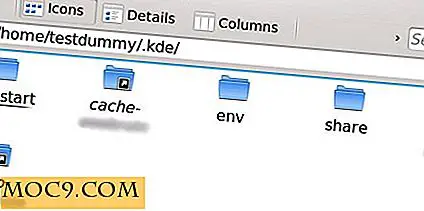

![Merk alle uleste e-postmeldinger som lest i en gang i Gmail [Hurtige tips]](http://moc9.com/img/Mark-Emails-Read-Gmail-Settings-icon.jpg)